विंडोज के सभी संस्करणों (7 या बाद के संस्करण) में एक छिपी हुई विशेषता है जो आपके फाइल एक्सप्लोरर (टर्मिनल का उपयोग करके) से फाइलों और फ़ोल्डरों को छिपा सकती है। विंडोज 11 में फाइल एक्सप्लोरर में इन छिपी हुई फाइलों को अनहाइड करने का एक आसान तरीका है। इस लेख में, हम बताएंगे कि विंडोज 11 के फाइल एक्सप्लोरर में छिपी हुई फाइलों को कैसे दिखाया जाए।
चेतावनी –
विंडोज़ डिफ़ॉल्ट रूप से सिस्टम फ़ाइलों और कुछ अतिरिक्त आवश्यक फ़ोल्डरों को बाहरी हस्तक्षेप से बचाने के लिए छिपाते हैं। तो, हम सुझाव देते हैं नहीं इन सिस्टम-संरक्षित फ़ाइलों को दिखाने के लिए क्योंकि इससे एक घातक त्रुटि हो सकती है जो सिस्टम को अपरिवर्तनीय रूप से ईंट कर सकती है।
विंडोज 11 में हिडन फाइल्स और फोल्डर को कैसे दिखाएं?
विंडोज फाइल एक्सप्लोरर में सभी छिपी हुई फाइलों को छुपाता है। लेकिन, अतिरिक्त सेटिंग्स हैं जिन्हें करने के लिए आपको समायोजित करना होगा
चरण 1 - छिपी हुई फ़ाइलें, फ़ोल्डर और ड्राइव देखना
छिपी हुई फ़ाइलों और फ़ोल्डरों को देखने के लिए इन चरणों का पालन करें।
1. सबसे पहले, दबाएं विंडोज की + ई एक साथ चाबियां।
2. एक बार फाइल एक्सप्लोरर खुलने के बाद, पर क्लिक करें तीन बार मेनू बार पर विकल्प।
3. फिर, "पर टैप करेंविकल्प“.
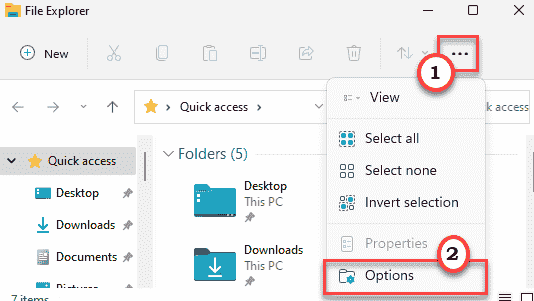
4. अब, 'फ़ोल्डर विकल्प' विंडो में, "राय" अनुभाग।
5. फिर, विकल्प के बगल में स्थित रेडियो बटन पर क्लिक करें "छिपी हुई फ़ाइलें, फ़ोल्डर और ड्राइव दिखाएं“.

6. अंत में, "पर क्लिक करेंलागू करना" तथा "ठीक है"इस परिवर्तन को बचाने के लिए।

अब, बस एक बार फाइल एक्सप्लोरर को फिर से लॉन्च करें। अब, जांचें कि क्या आप कोई छिपी हुई फ़ाइलें और फ़ोल्डर फ़ाइलें देख सकते हैं।
चरण 2 - सिस्टम प्रोटेक्टेड फाइल्स को अनहाइड करें
एक अतिरिक्त चरण है जिसका उपयोग आप अपने कंप्यूटर पर सिस्टम-संरक्षित फ़ाइलों को दिखाने के लिए कर सकते हैं।
1. फ़ाइल एक्सप्लोरर खोलें।
2. पर टैप करें तीन बार मेनू बार पर विकल्प।
3. फिर, "पर टैप करेंविकल्प“.
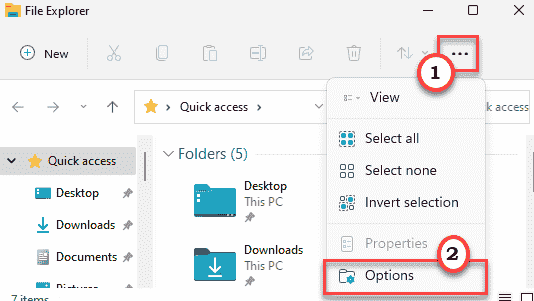
4. अब, 'फ़ोल्डर विकल्प' विंडो में, "राय" अनुभाग।
5. यहाँ, बस अचिह्नित NS "संरक्षित ऑपरेटिंग सिस्टम फ़ाइलें छुपाएं(अनुशंसित)" विकल्प।

6. जैसे ही आप इसे अनचेक करने के विकल्प पर क्लिक करेंगे, आपको एक चेतावनी संदेश प्राप्त होगा।
7. बस "पर क्लिक करेंहां“.
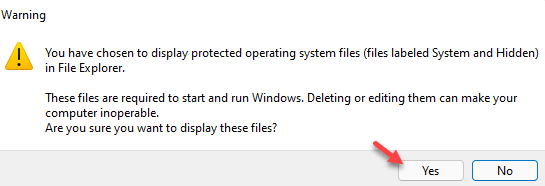
8. विकल्प को अनचेक करने के बाद, “पर क्लिक करना न भूलें”लागू करना" तथा "ठीक है"इसे बचाने के लिए।

बस फ़ाइल एक्सप्लोरर को फिर से लॉन्च करें। अब, आपके पास अपने कंप्यूटर पर सभी छिपी हुई फाइलों तक पूरी पहुंच होगी।
विंडोज 11 में सिस्टम प्रोटेक्टेड फाइल्स को कैसे छिपाएं?
जैसा कि हमने पहले उल्लेख किया है, आपको फाइल एक्सप्लोरर में सिस्टम-संरक्षित फाइलों को दृश्यमान नहीं रखना चाहिए। तो, आपको बस उन्हें फिर से छिपा देना चाहिए।
1. सबसे पहले फाइल एक्सप्लोरर को ओपन करें।
2. उसके बाद, पर क्लिक करें तीन बार मेनू बार के अंत में विकल्प।
3. फिर, "पर क्लिक करेंविकल्प“.
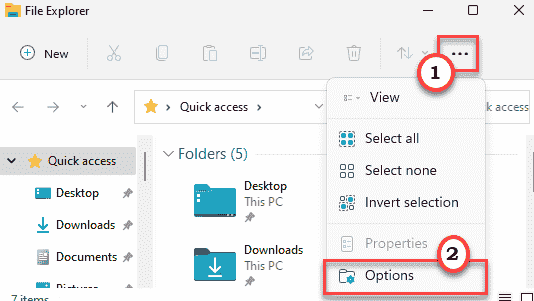
4. 'फ़ोल्डर विकल्प' विंडो में, "पर जाएँ"राय" अनुभाग।
5. फिर, विकल्प के बगल में स्थित रेडियो बटन पर क्लिक करें "छिपी हुई फ़ाइलें, फ़ोल्डर और ड्राइव न दिखाएं“.
6. उसी तरह, जाँच NS "संरक्षित ऑपरेटिंग सिस्टम फ़ाइलें छुपाएं(अनुशंसित)" विकल्प।

6. "पर क्लिक करना न भूलें"लागू करना" तथा "ठीक है"इन परिवर्तनों को सहेजने के लिए।

यह सिस्टम से सुरक्षित फाइलों को छिपा देगा।


